
Bluetooth fare kablosuz bir masa için mükemmel bir yanıttır ve dizüstü bilgisayarın dokunmatik yüzeyi için harika bir alternatiftir. Bir Bluetooth farenin çalışmayı durdurmasının birçok nedeni vardır ve bunlardan biri sorunlu bir sürücü olur. Tech Tutorials Hub’ımıza yer imi koyun çünkü diğer birçok PC problemine çözüm sağlayacaktır.

Çünkü dizüstü bilgisayarınızın dokunmatik yüzeyini kullanmak istemiyorsanız, bir Bluetooth fare kullanışlı olabilir. Ancak bazı kullanıcılar, Windows 10 yükseltmesinden sonra Bluetooth farelerinde sorun yaşadıklarını bildirdi, bu nedenle bu sorun için birkaç çözüm sunmak için gerekli adımları size göstermekteyiz.
Windows 10 Bluetooth fare sorunlarını gidermek için farklı yol ile ilgili bilgi aşağıda yer almaktadır.
- Bluetooth Sürücüsünü Güncelleyin
- Güç ve Uyku ayarlarını değiştirin
- Bluetooth hizmetinin çalışıp çalışmadığını kontrol edin
- Sistem sorun gidericisini çalıştırın
- Bluetooth fareyi yeniden başlatın
- Fare frekansınızı değiştirin
- Sürücülerinizi geri alın
- Güç yönetimi seçeneklerini değiştirin
- Bluetooth sinyalini optimize edin
- Windows Güncellemelerini Kontrol Edin
İLİŞKİLİ:Logitech G305 fare kekemeliği düzeltme
İçerik konuları
Bluetooth Sürücüsünü Güncelleyin
- Git Ara yazın cihaz yöneticisi ve açık Aygıt Yöneticisi
- Bluetooth farenizi bulun, üzerine sağ tıklayın ve Sürücü yazılımını güncelle öğesini seçin.
- Varsa güncellemeleri uygulayın
- Bilgisayarınızı yeniden başlatın ve Bluetooth farenizi tekrar bağlamayı deneyin
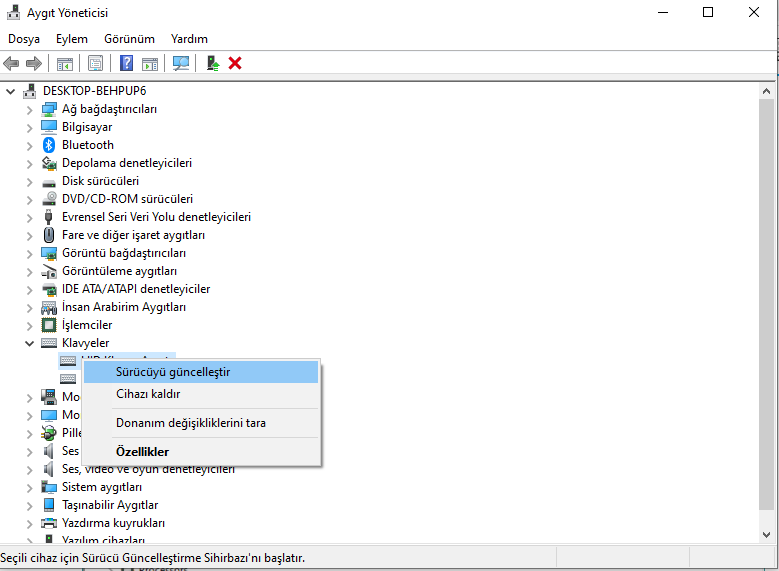
Güç ve Uyku ayarlarını değiştirin
- Ayarlar uygulamasını açın ve Sistem‘e tıklayın.
- Gidin Güç ve Uyku sekmesi.
- Pil gücüyle, uyurken WiFi’ye bağlı kalın ve Fişe takılıyken, uyurken WiFi’ye bağlı kalın seçeneklerinin ikisinin de işaretini kaldırın.
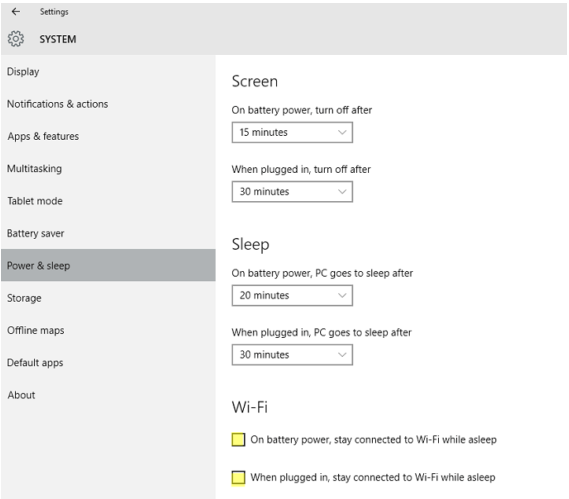
Bluetooth hizmetinin çalışıp çalışmadığını kontrol edin
- Yükseltilmiş Çalıştır komut satırını açmak için Windows tuşu + R tuşlarına basın.
- Komut satırına services.msc yazın ve Enter tuşuna basın.
- Bluetooth destek hizmetine gidin.
- Başladı olarak ayarlanmışsa, sorun değil. Değilse, sağ tıklayın ve Başlat’ı seçin.
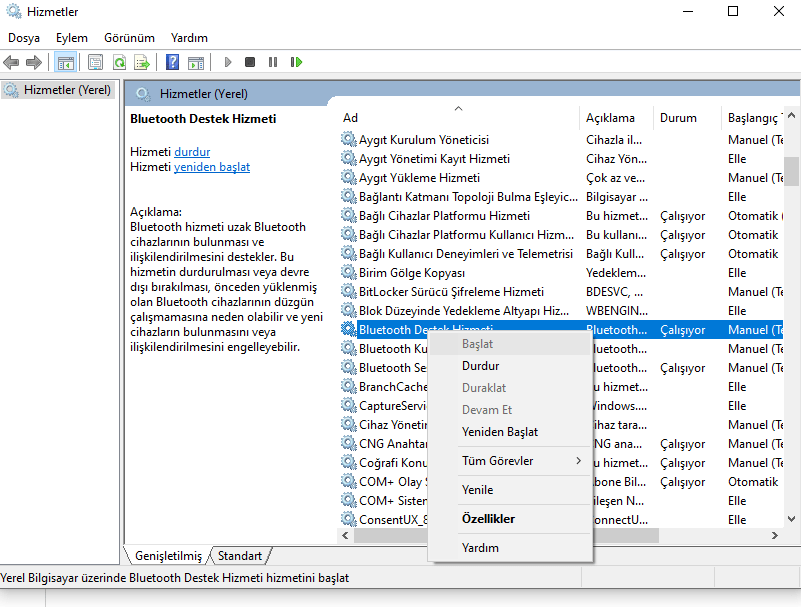
Sistem sorun gidericisini çalıştırın
- Ayarlar’ı açın.
- Güncelle ve güvenlik üzerine tıklayın.
- Sol bölmeden Sorun Gider’i seçin.
- Bluetooth simgesinin altındaki Sorun gidericiyi çalıştır’a tıklayın.
- Talimatları takip et.
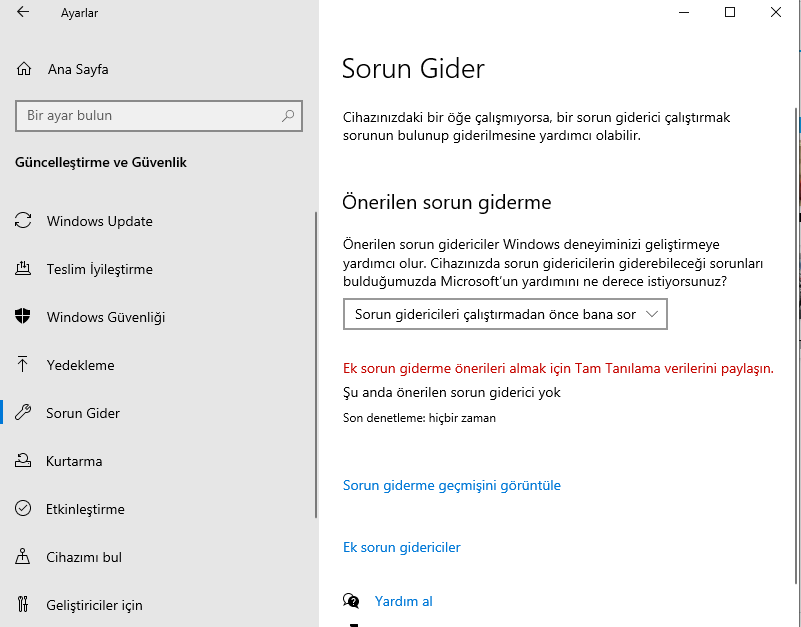
Bluetooth fareyi yeniden başlatın
- Ara’ya gidin, kontrol paneli yazın ve Denetim Masası‘nı açın.
- Donanım ve Ses’e gidin ve ardından Bluetooth Aygıtları‘na tıklayın.
- Bluetooth farenizi seçin ve ardından Kaldır’ı seçin.
- Ekle seçeneğine tıklayın, cihazı sıfırlayın, Cihazım kuruldu ve bulunmaya hazır onay kutusunu seçin ve ardından İleri seçeneğine tıklayın.
- Cihaz bulunamazsa, yeniden başlatın. Aygıt bulunduğunda, onu seçin ve ardından İleri seçeneğine tıklayın.
- Sihirbazdaki kurulum talimatlarını izleyin.
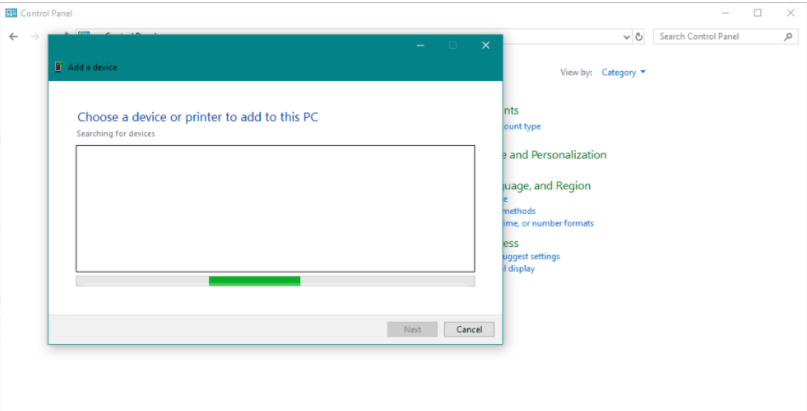
Not: Cihazın açık olduğundan ve pillerin değiştirilmesine gerek olmadığından emin olun. Cihazınızın açık olduğundan ve bilgisayara doğru şekilde bağlandığından emin olun.
İLİŞKİLİ: HP Envy x360 klavye ve fare çalışmıyor
Ayrıca, cihazınızın açık olduğundan emin olun. Cihazı doğru programı kullanarak kurup kurmadığınızı, yeniden yüklemediğinizi kontrol edin ve doğru şekilde kurun.





































